
Daftar Isi:
- Pengarang John Day [email protected].
- Public 2024-01-30 09:57.
- Terakhir diubah 2025-06-01 06:09.
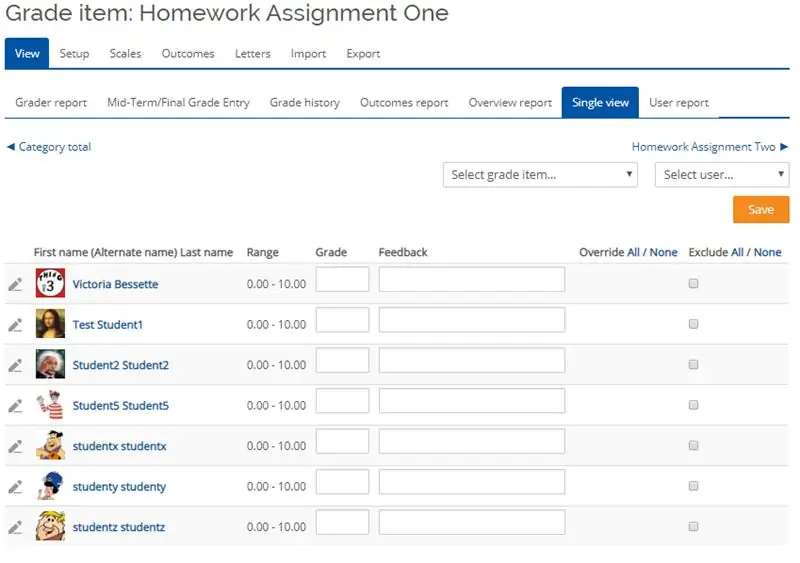
Panduan langkah demi langkah ini adalah untuk membantu Anda memahami salah satu kemungkinan cara menilai aktivitas di Moodle. Metode ini disebut tampilan tunggal dan merupakan metode yang disukai oleh banyak instruktur saat menilai di Moodle. Nilai poin yang dimasukkan melalui layar 'Tampilan tunggal' otomatis muncul di buku nilai Moodle.
Daftar Pengalaman yang Dibutuhkan:
- Anda harus memiliki keterampilan navigasi Moodle dasar
- Anda harus memiliki pengetahuan dasar tentang pengaturan Moodle
- Anda harus memiliki pengetahuan tentang membuat aktivitas di Moodle
Daftar Item Moodle yang Diperlukan:
- Anda harus sudah memiliki kursus Moodle
- Anda harus memiliki pengaturan Buku Nilai yang sudah ada
- Anda harus memiliki aktivitas yang ada di kursus Moodle Anda
- Anda harus memiliki siswa dalam kursus Anda untuk dinilai
Penafian oleh Victoria Bessette: Harap dicatat, ini bukan pelatihan resmi untuk menggunakan Moodle untuk menilai aktivitas. Gunakan panduan bermanfaat ini untuk dukungan dan bukan pengganti pelatihan Moodle profesional. Victoria Bessette tidak dapat menjamin keakuratan konten atau hasil dari penggunaan tutorial ini. Dengan menggunakan tutorial ini, Anda menerima semua tanggung jawab atas semua kesalahan atau kerusakan akibat penggunaan setiap bagian dari tutorial ini dan membebaskan Victoria Bessette dari semua tanggung jawab atas kerusakan yang diakibatkan oleh penggunaannya
Langkah 1: Langkah Satu: Pengaturan Buku Nilai
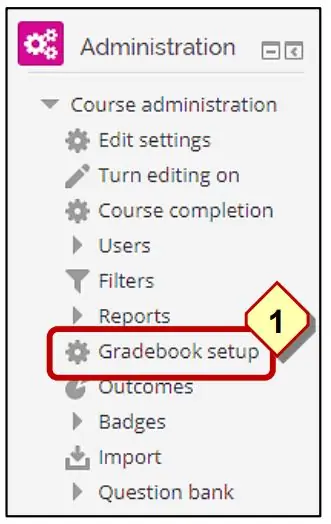
Klik tautan 'Penyiapan buku nilai' yang terletak di blok 'Administrasi'.
Catatan: Tautan ini membawa Anda ke halaman penyiapan buku nilai. Buku nilai harus disiapkan sebelum melanjutkan tutorial ini. Menyiapkan nilai tidak tercakup dalam sesi pelatihan ini.
Langkah 2: Menu Dropdown Grade
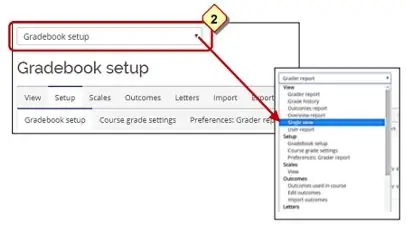
Klik 'Tampilan tunggal' dari menu 'Dropdown Grade' di sudut kiri atas layar.
Catatan: Menu ini sangat membantu untuk menavigasi semua opsi buku nilai. Anda harus terbiasa dengan navigasi buku nilai.
Langkah 3: Pilih Item Kelas
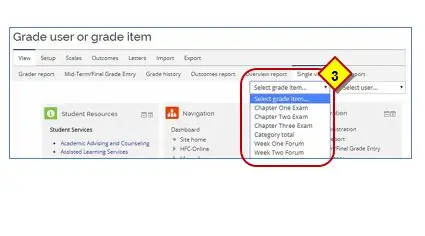
Dari menu tarik-turun ‘Pilih item nilai…’, pilih item nilai yang akan dinilai.
Catatan: Menu ini berisi daftar semua kegiatan dalam kursus Anda. Total kategori juga muncul dalam daftar item. JANGAN PERNAH memasukkan nilai dalam kategori total. Biarkan Moodle menghitung total buku nilai Anda.
Langkah 4: Pilih Kotak Teks Pertama
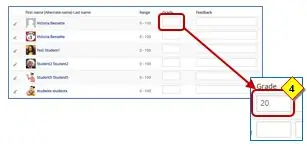
Klik di dalam kotak teks pertama dan masukkan nilai numerik untuk siswa ini.
Catatan: Nama instruktur muncul di daftar sehingga Anda harus melewatkan nama Anda saat menilai. Anda juga dapat menggunakan diri Anda sendiri untuk menguji setelan nilai sebelum memublikasikan buku nilai kepada siswa.
Langkah 5: Tab ke Siswa Berikutnya
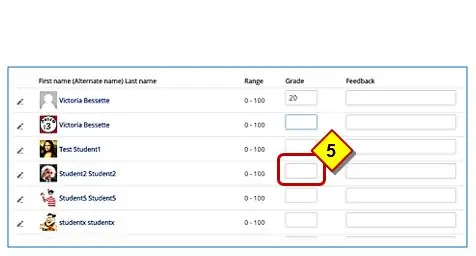
Tekan tombol tab untuk pindah ke siswa berikutnya dan masukkan nilai poin untuk siswa berikutnya. Lanjutkan tab dan masukkan nilai poin untuk setiap siswa.
Catatan: Anda harus memasukkan nilai nol untuk siswa yang tidak menyelesaikan tugas. Moodle tidak termasuk nilai kosong nilai kosong tidak akan dihitung terhadap nilai akhir siswa.
Langkah 6: Simpan Nilai
Klik tombol 'Simpan perubahan' setelah Anda selesai.
Catatan: Nilai harus disimpan untuk ditambahkan ke buku nilai.
Catatan: Nilai dapat langsung dilihat oleh siswa untuk semua kegiatan terbuka. Anda dapat memutuskan untuk menyembunyikan aktivitas sampai Anda selesai menilai semua siswa. Kemudian nilai akan dilihat oleh semua siswa secara bersamaan.
Langkah 7: Video Demonstrasi

Video ini memberikan demonstrasi langkah demi langkah untuk menilai aktivitas Moodle menggunakan layar 'Tampilan tunggal'. Banyak pelajar lebih suka menonton demonstrasi untuk membantu melihat secara visual langkah-langkah yang diberikan dalam suatu proses. Saya harap video ini membantu Anda untuk memahami langkah-langkah untuk grading di Moodle.
Langkah 8: Catatan Akhir
Catatan: Aktivitas tersembunyi/tertutup tidak termasuk dalam buku nilai meskipun berisi nilai poin.
Aktivitas tersembunyi/tertutup:
- Apa yang Dilihat Siswa - Jika disembunyikan, 'Laporan pengguna' siswa tidak menampilkan aktivitas yang dinilai atau memasukkannya ke dalam total nilai.
- Apa yang Dilihat Instruktur - Jika disembunyikan, instruktur melihat aktivitas yang dinilai tersembunyi di 'Laporan nilai' siswa namun mereka tidak dihitung dalam total nilai.
Catatan:
Direkomendasikan:
Macintosh layar sentuh - Mac Klasik Dengan iPad Mini untuk Layar: 5 Langkah (dengan Gambar)

Macintosh layar sentuh | Mac Klasik Dengan IPad Mini untuk Layar: Ini adalah pembaruan dan desain revisi saya tentang cara mengganti layar Macintosh vintage dengan iPad mini. Ini adalah yang ke-6 yang saya buat selama bertahun-tahun dan saya cukup senang dengan evolusi dan desain yang satu ini! Kembali pada tahun 2013 ketika saya membuat
ActoKids: Cara Baru untuk Menemukan Aktivitas: 11 Langkah

ActoKids: Cara Baru untuk Menemukan Aktivitas: Penting untuk menjaga anak-anak dari segala usia dan kemampuan tetap aktif dan terlibat dalam komunitas mereka. Partisipasi dalam kegiatan membantu anak-anak tetap sehat, membentuk persahabatan, mengembangkan keterampilan, dan menumbuhkan kreativitas. Namun, mencari informasi tentang
Tampilan Dua Digit Menggunakan Matriks Led 8x8 Tunggal: 3 Langkah

Tampilan Dua Digit Menggunakan Single 8x8 Led Matrix: Di sini saya ingin membuat indikator suhu dan kelembaban untuk kamar saya. Saya menggunakan Matriks LED 8x8 tunggal untuk menampilkan angka dua digit, dan saya pikir bagian dari proyek ini menjadi lebih berguna. Saya mengemas final yang dibangun menggunakan kotak kardus, sakit
Layar LCD I2C / IIC - Gunakan LCD SPI ke Layar LCD I2C Menggunakan Modul SPI ke IIC Dengan Arduino: 5 Langkah

Layar LCD I2C / IIC | Menggunakan LCD SPI ke Layar LCD I2C Menggunakan Modul SPI ke IIC Dengan Arduino: Hai teman-teman karena LCD SPI 1602 yang normal memiliki terlalu banyak kabel untuk dihubungkan sehingga sangat sulit untuk menghubungkannya dengan arduino tetapi ada satu modul yang tersedia di pasaran yang dapat ubah tampilan SPI menjadi tampilan IIC sehingga Anda hanya perlu menghubungkan 4 kabel
Buat Tampilan Kustom di LCD Studio (Untuk Keyboard G15 dan Layar LCD).: 7 Langkah

Buat Tampilan Kustom di LCD Studio (Untuk Keyboard G15 dan Layar LCD).: Oke, jika Anda baru saja mendapatkan keyboard G15 dan sangat tidak terkesan dengan tampilan dasar yang menyertainya, saya akan memandu Anda melalui dasar-dasar penggunaan LCD Studio untuk membuatnya sendiri. Contoh ini akan membuat tampilan yang hanya menampilkan dasar
